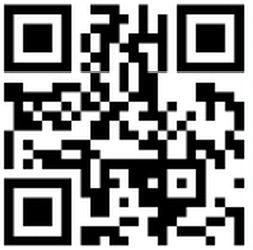第一篇博客只是粗略说明了一下,其实这个工具真正用话可能大家还要细看下,我今天(连夜)写个例子,截几个图,做一下自定义模板的实例教程,因为代码生成本身是个工具,动画效果都是次要的,主要是工具本身,其中自带的模板并不适合所有开发环境,所以还是侧重模板编写和接口。
前面说到我要写个MVC前台的模板按表生成 Index.cshtml 和 Controller.cs,所以就那这两个做个例子。说到模板就是一个制式的文件,我要先做错一个标准文件作为模板,然后根据不同表生成自己的文件, 其实大家都是程序员说这都是废话,博客比较长,说明的比较细,截图多,最下面有源码
环境准备,我先搭了一个FineUI的空项目 CodeFDemo
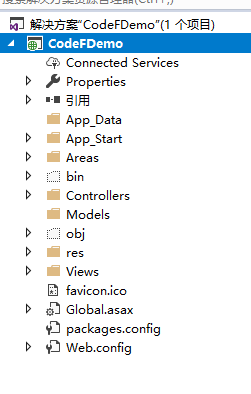
用生成工具生成了 asset_a2 表的后台三层
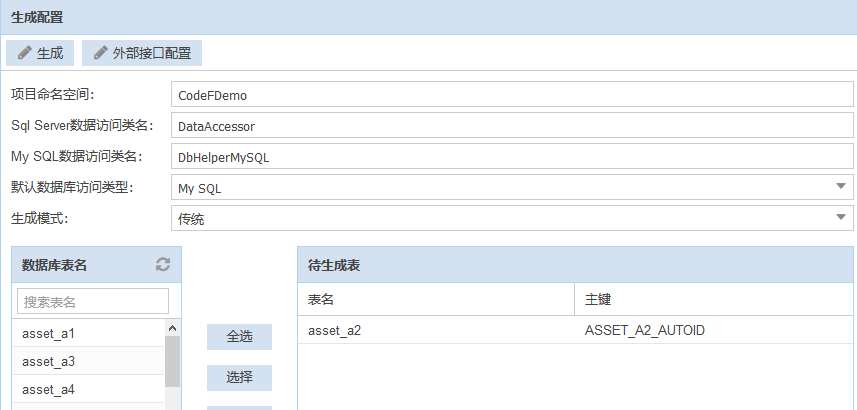
添加到项目,生成,该表是一个资产分类表

第一步 做一个模板的真实页面
准备工作做完,再做一个前台展示页面,以此为标准制作模板文件

Index.cshtml
@{
ViewBag.Title = "Index";
var F = Html.F();
}
@section head {
}
@section body {
@(
F.Panel()
.IsViewPort(true)
.ShowBorder(false)
.ShowHeader(false)
.Layout(LayoutType.Region)
.Items(
//中间Panel 查询和列表
F.Panel()
//.IsViewPort(true)
.BoxFlex(4)
.Layout(LayoutType.VBox)
.BodyPadding(0)//5
.BoxConfigChildMargin("0 0 0 0")//0 0 5 0
.ShowBorder(false)
.ShowHeader(false)
.Items(
//查询表单
F.Form()
.ID("searchForm").Title("查询条件")
.BodyPadding(5).BoxConfigChildMargin("0 5 0 5").BoxFlex(1)
.Layout(LayoutType.VBox)
.BoxConfigAlign(BoxLayoutAlign.Stretch).BoxConfigPosition(BoxLayoutPosition.Center)
.EnableCollapse(true)
.LabelWidth(100)
.RowsEx(4,
F.TextBox()
.ID("txtstr20")
.Attribute("data", "SYS_ASSET_A1_160")
.Label("分类名称")
.EmptyText("分类名称"),
F.TextBox()
.ID("txtstr20")
.Attribute("data", "SYS_ASSET_A1_160")
.Label("分类编号")
.EmptyText("分类编号")
)
,
//列表
F.Grid()
.Title("列表")
.ID("Grid1")
.BoxFlex(6)
.EnableCheckBoxSelect(true)
.DataIDField("ASSET_A2_AUTOID")
.AllowPaging(true)
.EnableHeaderMenu(false)
.PageSize(15)
.Toolbars(
F.Toolbar().Items(
F.DefaultGridBtn("Grid1")
)
)
.Columns(
F.RowNumberField(),
F.RenderField()
.HeaderText("ID")
.Hidden(true)
.DataField("ASSET_A2_AUTOID"),
F.RenderField()
.HeaderText("分类名称")
.ExpandUnusedSpace(true)
.DataField("ASSET_A2_10"),
F.RenderField()
.HeaderText("分类编号")
.ExpandUnusedSpace(true)
.DataField("ASSET_A2_20"),
F.RenderField()
.HeaderText("新增时间")
.ExpandUnusedSpace(true)
.DataField("ASSET_A2_MAKETIME")
)
.DataSource(ViewBag.griddata)
//.Listener("rowclick", "OnGrid1RowClick")
)
)
)
}
@section script {
<script>
F.ready(function () {
})
//列表行点击事件
function OnGrid1RowClick(e, rowid) {
F.doPostBack('@Url.Action("Grid1_RowClick")', {
rowid: rowid,
fields: F.ui.Grid1.fields
});
}
//列表新增
function Grid1new_Click() {
F.ui.Grid1.showEdit();//新增
}
//列表修改 得到列表选中项 getSelectedRows 注意DataIDField属性
function Grid1edit_Click(g,rowid) {
F.ui.Grid1.showEdit(true);//修改
}
//删除 删除此方法自动回发Grid1Del_Click 方法 参数为 id fields
function Grid1delete_Click(g,ids) {
}
//刷新列表
function lodeGrid() {
F.doPostBack('@Url.Action("lodeGrid")', {
fields: F.ui.Grid1.fields
});
}
</script>
}
asset_a2Controller.cs
using System;
using System.Collections.Generic;
using System.Linq;
using System.Web;
using System.Web.Mvc;
using CodeFDemo.BP;
namespace CodeFDemo.Controllers.sysApp
{
public class asset_a2Controller : Controller
{
// GET: sysA1
public ActionResult Index()
{
BLLasset_a2 bll = new BLLasset_a2();
ViewBag.griddata = bll.Getasset_a2MsByQuery(new Message.MsQuery()).ToArray();
return View();
}
}
}
OK,浏览下(本实例只做列表展示)
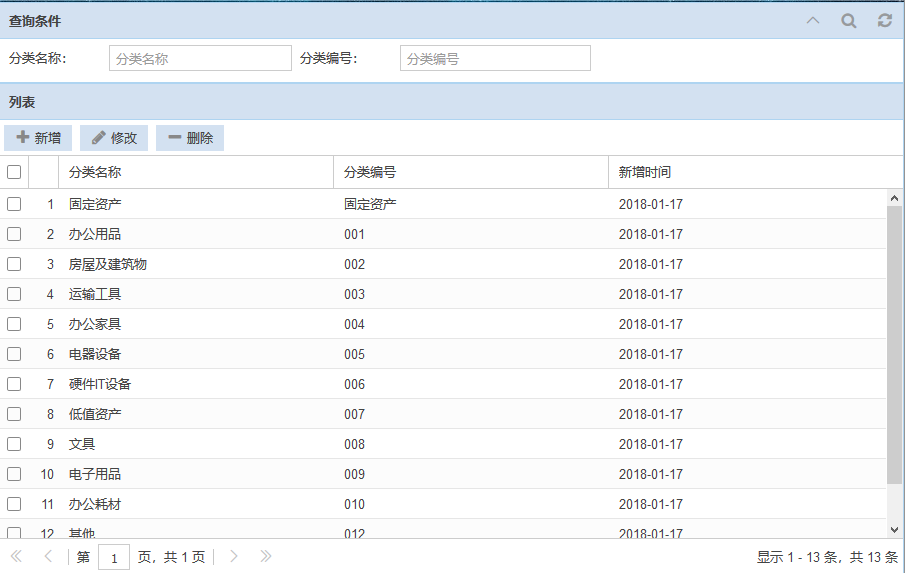
第二步 将标准文件改写为模板文件
再看下代码,其中Grid的Columns是列的循环,查询条件也是列的循环,数据库表格的列一循环就可以了
所以就有了两个模板
@{
ViewBag.Title = "Index";
var F = Html.F();
}
@section head {
}
@section body {
@(
F.Panel()
.IsViewPort(true)
.ShowBorder(false)
.ShowHeader(false)
.Layout(LayoutType.Region)
.Items(
//中间Panel 查询和列表
F.Panel()
//.IsViewPort(true)
.BoxFlex(4)
.Layout(LayoutType.VBox)
.BodyPadding(0)//5
.BoxConfigChildMargin("0 0 0 0")//0 0 5 0
.ShowBorder(false)
.ShowHeader(false)
.Items(
//查询表单
F.Form()
.ID("searchForm").Title("查询条件")
.BodyPadding(5).BoxConfigChildMargin("0 5 0 5").BoxFlex(1)
.Layout(LayoutType.VBox)
.BoxConfigAlign(BoxLayoutAlign.Stretch).BoxConfigPosition(BoxLayoutPosition.Center)
.EnableCollapse(true)
.LabelWidth(100)
.RowsEx(4
$$TextBoxForSearch$$
)
,
//列表
F.Grid()
.Title("列表")
.ID("Grid1")
.BoxFlex(6)
.EnableCheckBoxSelect(true)
.DataIDField("$$KEY$$")
.AllowPaging(true)
.EnableHeaderMenu(false)
.PageSize(15)
.Toolbars(
F.Toolbar().Items(
F.DefaultGridBtn("Grid1")
)
)
.Columns(
F.RowNumberField(),
F.RenderField()
.HeaderText("ID")
.Hidden(true)
.DataField("$$KEY$$")
$$GridColumns$$
)
.DataSource(ViewBag.griddata)
//.Listener("rowclick", "OnGrid1RowClick")
)
)
)
}
@section script {
<script>
F.ready(function () {
})
//列表行点击事件
function OnGrid1RowClick(e, rowid) {
F.doPostBack('@Url.Action("Grid1_RowClick")', {
rowid: rowid,
fields: F.ui.Grid1.fields
});
}
//列表新增
function Grid1new_Click() {
F.ui.Grid1.showEdit();//新增
}
//列表修改 得到列表选中项 getSelectedRows 注意DataIDField属性
function Grid1edit_Click(g,rowid) {
F.ui.Grid1.showEdit(true);//修改
}
//删除 删除此方法自动回发Grid1Del_Click 方法 参数为 id fields
function Grid1delete_Click(g,ids) {
}
//刷新列表
function lodeGrid() {
F.doPostBack('@Url.Action("lodeGrid")', {
fields: F.ui.Grid1.fields
});
}
</script>
}
,F.TextBox()
.ID("txt$$ColunName$$")
.Attribute("data", "$$ColunName$$")
.Label("$$ColunNotes$$")
.EmptyText("$$ColunNotes$$")
using System;
using System.Collections.Generic;
using System.Linq;
using System.Web;
using System.Web.Mvc;
using $$namespace$$.BP;
namespace $$namespace$$.Controllers.sysApp
{
public class $$tablename$$Controller : Controller
{
// GET: sysA1
public ActionResult Index()
{
BLL$$tablename$$ bll = new BLL$$tablename$$();
ViewBag.griddata = bll.Get$$tablename$$MsByQuery(new Message.MsQuery()).ToArray();
return View();
}
}
}
其中$$namespace$$ $$tablename$$ $$KEY$$ $$ColunName$$ $$ColunNotes$$ 都是系统默认字典。
多了两个自定义字典$$TextBoxForSearch$$和$$GridColumns$$,其中$$TextBoxForSearch$$单独建了一个模板,为了让大家看看接口实现的另一种写法。
将保存好的模板放到模板目录里



第三步 编写模板翻译类
新建模板扩展类,引用CodeFactoryMVC.Main.dll,列实现接口ICodeFactory
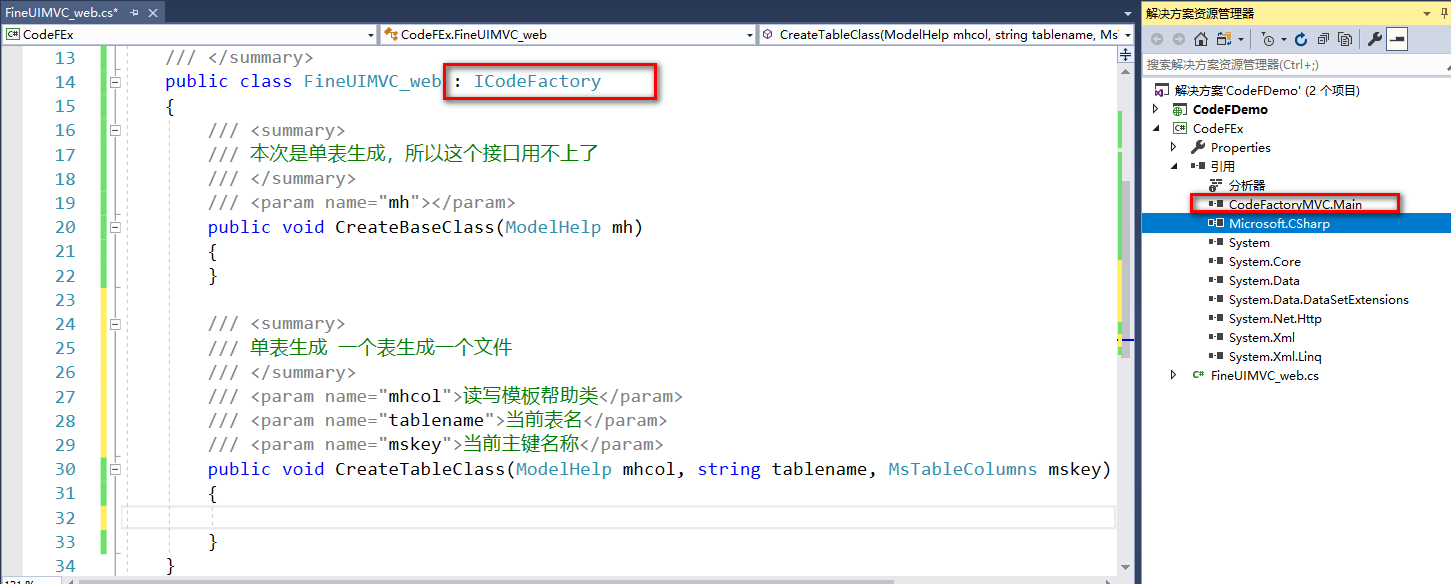
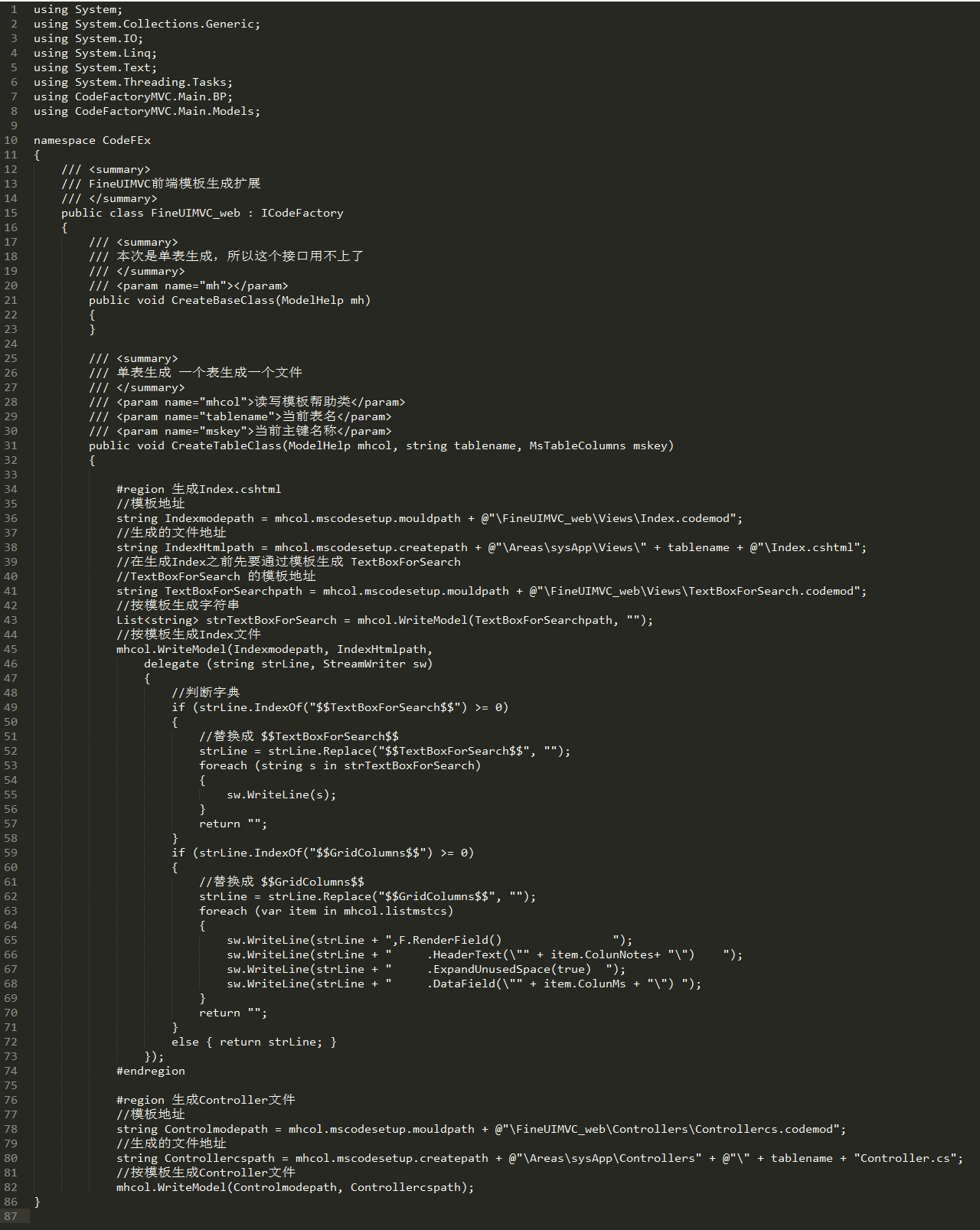
注意第43行:

生成CodeFEx.dll,考到bin文件夹下,在web上新增接口

OK完成,刷新页面选择其余表,填写项目名称,点击生成,拷贝到原项目,随便找个表预览下


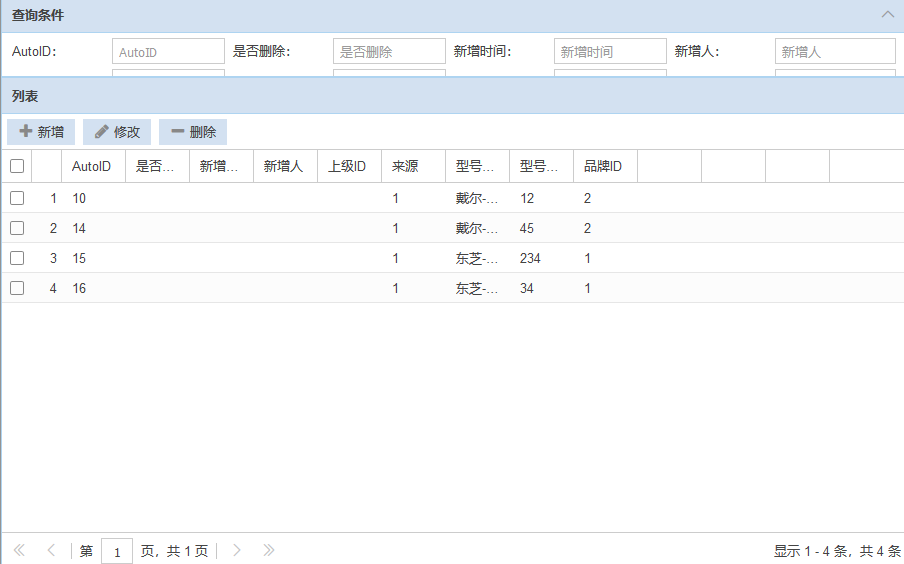
一个list页面就做好了。CodeFDemo的项目源码会放在 知识星球 提供下载,
没有加入星球的赶紧加入(越来越贵!)